
Содержание
В этой статье: удалить сайты один на один удалить весь список ссылок
Google Chrome сохраняет сайты, которые вы часто посещаете. Когда вы открываете Chrome и домашняя страница настроена по умолчанию, под панелью поиска Google вы увидите эскизы самых посещаемых вами сайтов. Чтобы очистить этот список, перейдите к шагу 1 этой статьи.
этапы
Способ 1 Удаление сайтов по одному
-
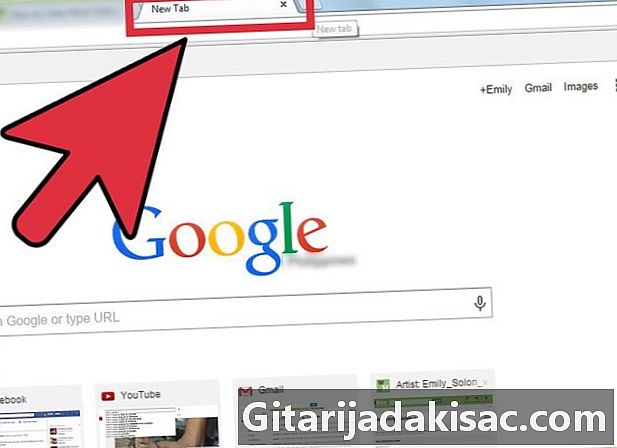
Откройте Google Chrome или новую вкладку навигации.- Если вы еще не изменили домашнюю страницу, на странице по умолчанию будет отображаться панель поиска Google. Ниже приведены эскизы некоторых из ваших самых посещаемых сайтов.
-
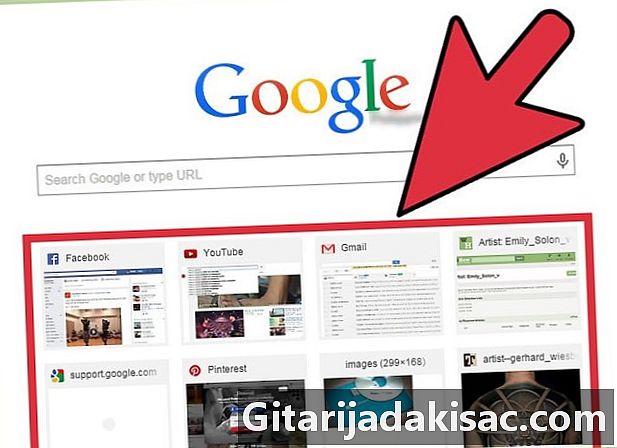
Наведите курсор на одну из миниатюр. Маленькая кнопка X (закрыть) появится в правом верхнем углу. -
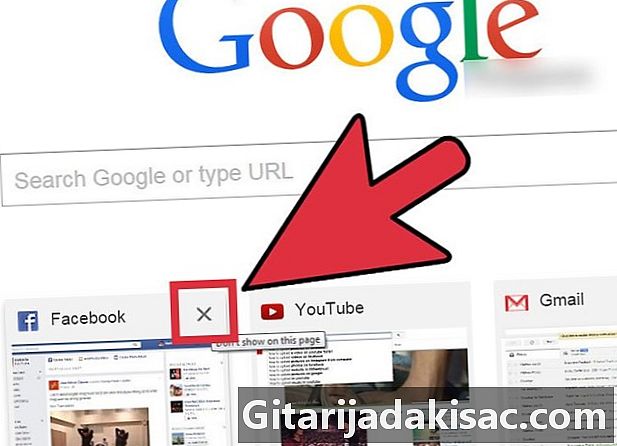
Закрыть. Нажмите кнопку X, чтобы удалить этот сайт из списка. Если вы посетили несколько сайтов в последнее время, вы увидите эскиз следующего сайта в списке.
Способ 2 Удалить весь список
-
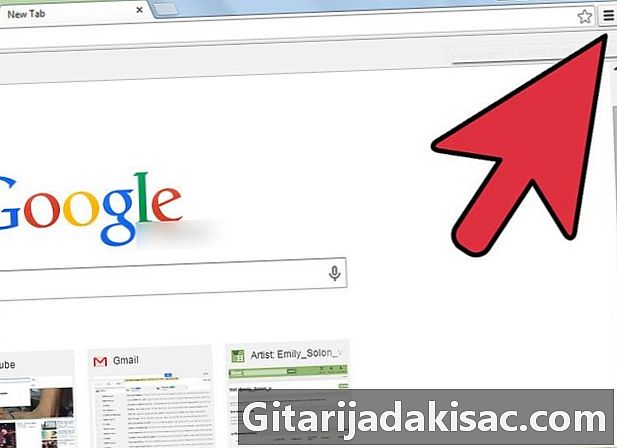
Войти в настройки. Откройте настройки Google Chrome, нажав кнопку в правом верхнем углу окна. -
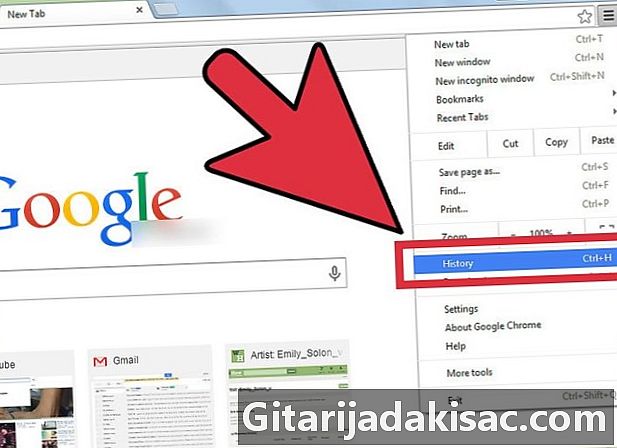
Нажмите на исторический. Во всплывающем меню нажмите исторический, Вы также можете открыть вкладку исторический одновременно нажимая клавиши CTRL и H на клавиатуре. -

Нажмите кнопку «Очистить данные просмотра». Появится небольшое окно, где вы можете выбрать данные, которые вы хотите удалить, а также время. -
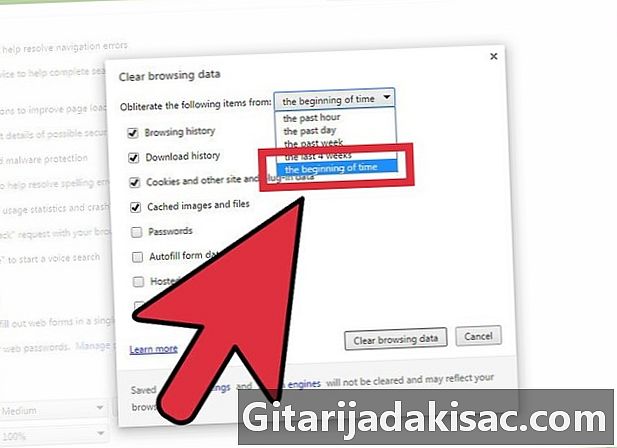
Нажмите кнопку раскрывающегося списка и выберите «с начала». -
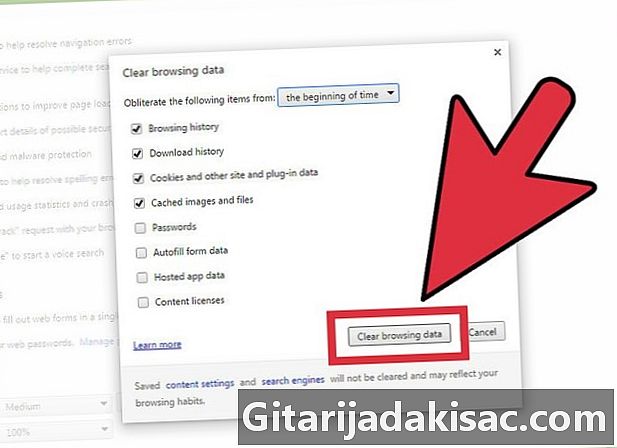
Нажмите на Очистить данные просмотра. Все сайты в списке самых посещаемых сайтов будут удалены.